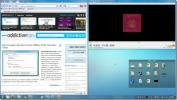Neakoft SoundVolumeView के साथ ट्वीक, बैकअप और रिस्टोर वॉल्यूम प्रोफाइल
Nirsoft टॉप-नोच और अत्यधिक सरल विंडोज एप्लिकेशन बनाने के लिए अच्छी तरह से माना जाता है जो छोटे, पोर्टेबल, न्यूनतम और व्यापक हैं जब यह उस कार्य के लिए आता है जिसे वे प्रदर्शन करने के लिए डिज़ाइन किए गए हैं। आपको उनमें कोई भी अनावश्यक सेटिंग और विकल्प नहीं मिलेंगे जो अनावश्यक रूप से जटिल हो सकते हैं। लेना SoundVolumeView उदाहरण के लिए, डेवलपर का नया प्रयास जो आपको आपके पीसी के सभी ध्वनि उपकरणों के लिए वॉल्यूम को नियंत्रित करने की अनुमति देता है। एक छोटे से 75KB पैकेज में बदली और x64 और x86 आर्किटेक्चर दोनों के लिए समर्थन होने पर, टूल सभी के लिए वर्तमान वॉल्यूम का एक सामान्य अवलोकन प्राप्त करना संभव बनाता है सक्रिय ध्वनि घटक और आपको व्यक्तिगत रूप से प्रत्येक घटक और अनुप्रयोग की मात्रा को नियंत्रित करने की अनुमति देता है, साथ ही चुनिंदा म्यूटिंग और अनम्यूटिंग की क्षमता भी उन्हें। कूदने के बाद पालन करने के लिए विवरण।
जैसा कि आमतौर पर मामला Nirsoft एप्लिकेशन के साथ होता है, प्रोग्राम का उपयोग करने के लिए स्वतंत्र है, पोर्टेबल, और एक सीधा यूआई खेल। इंटरफ़ेस एक बड़ी तालिका की तरह क्षेत्र को वहन करता है जो प्रत्येक प्रक्रिया, ऐप, हार्डवेयर घटक और इसी तरह के विभिन्न ध्वनि-संबंधी मापदंडों के बारे में संबंधित विवरण प्रदर्शित करता है। यह जो जानकारी प्रस्तुत करता है, वह बिन बुलाए के लिए थोड़ा जटिल लग सकता है, लेकिन ऑडीओफाइल्स निश्चित रूप से इसका अच्छा उपयोग करने जा रहे हैं। सूची में प्रत्येक आइटम के लिए, उपकरण अपना नाम, प्रकार, डिवाइस का नाम, म्यूट / अनमेटेड स्थिति, डीबी में वॉल्यूम, वॉल्यूम प्रतिशत, न्यूनतम मात्रा, और इसी तरह प्रदर्शित करता है।

SoundVolumeView आपको वेतन वृद्धि में आइटम के चुनिंदा मात्रा को बढ़ाने और घटाने की अनुमति देता है। आप या तो वॉल्यूम मेनू या समर्थित हॉटकीज़ का उपयोग कर सकते हैं। यहां उन डिफ़ॉल्ट हॉटकीज़ का त्वरित रूप से उपयोग किया जा सकता है:
- F7: मूक
- F8: अनम्यूट करें
- F9: म्यूट / अनम्यूट स्विच
- Ctrl + 1: वॉल्यूम 1% घटाएं
- Ctrl + 2: वॉल्यूम 1% बढ़ाएँ
- Ctrl + 3: वॉल्यूम 5% घटाएं
- Ctrl + 4: वॉल्यूम 5% बढ़ाएँ
- Ctrl + 5: मात्रा 10% घटाएं
- Ctrl + 6: वॉल्यूम 10% बढ़ाएँ
SoundVolumeView की एक और रोमांचक विशेषता यह है कि आप अपनी सभी वर्तमान साउंड सेटिंग्स को एक कस्टम प्रोफ़ाइल में सहेजने की क्षमता रखते हैं - बहुत उपयोगी है यदि आप अलग-अलग समय या अवसरों पर वॉल्यूम स्तरों के विभिन्न सेटों का उपयोग करते हैं, और प्रत्येक को मैन्युअल रूप से बदलना नहीं चाहते हैं समय। ध्वनि प्रोफ़ाइल स्वचालित रूप से घटकों के वॉल्यूम स्तर, म्यूट / अनम्यूट स्थिति और डिफ़ॉल्ट रेंडर और / या कैप्चर डिवाइस के बारे में जानकारी का बैकअप लेती है। आप आसानी से प्रदर्शित जानकारी को HTML, CSV, XML या TXT फ़ाइलों में संग्रहीत कर सकते हैं, और किसी भी पहले से सहेजे गए प्रोफाइल को लोड कर सकते हैं।

तो आपके पास यह है, Nirsoft से एक और महान फ्रीवेयर टूल जो सरल, उपयोग करने में आसान और बस काम करता है। आप इसे डेवलपर के पेज से डाउनलोड कर सकते हैं और इसका उपयोग विंडोज एक्सपी, विंडोज विस्टा, विंडोज 7 और विंडोज 8 पर कर सकते हैं।
SoundVolumeView डाउनलोड करें
खोज
हाल के पोस्ट
मुफ्त डेस्कटॉप YouTube संगीत प्लेयर क़िस्फ़ल
संगीत को अपनी नसों को शांत करने का एकमात्र उपाय कहा जाता है, खासकर ...
अपने पीसी से टूलबार से पूरी तरह से निकालें
अधिकांश इंटरनेट उपयोगकर्ता आस्क टूलबार से परिचित होंगे। यह थर्ड पार...
WinNumpad पॉजिशनर के साथ स्थिति विंडोज को लागू करने के लिए NumPad कुंजी का उपयोग करें
हमने पहले समीक्षा की है TicClick - एक विंडोज AeroSnap समर्थित एप्लि...